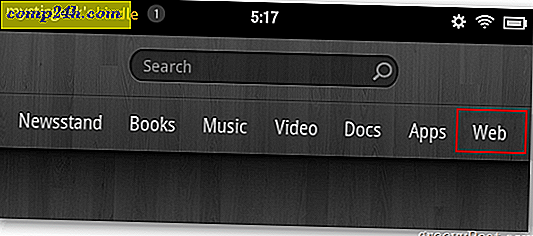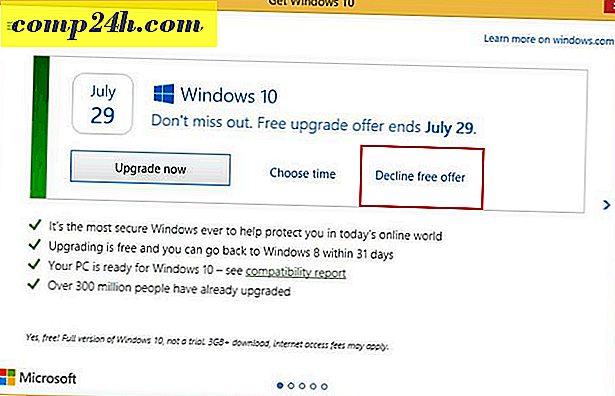So machen Sie Ihre eigenen Offline-Installer mit WinRar
 In einer Zeit, in der täglich mehr als 2 Billionen Menschen täglich ins Internet gehen, um online einzukaufen, E-Mails zu lesen, Spiele zu spielen oder zu arbeiten, haben viele Softwarehändler für jeden Computer eine Internetverbindung als ausgemachte Sache gewählt. Daher verwenden Publisher jetzt Online-Installationsprogramme für ihre Anwendungen, anstatt ihre Software auf CDs oder DVDs zu verteilen. Diese kleinen ausführbaren Dateien und Installer sind nichts anderes als Downloader, die sich mit dem Internet verbinden, um die eigentlichen Installationsdateien zu laden. Aber was ist mit dem kleinen Bruchteil von Menschen, die noch Computer ohne Hochgeschwindigkeits-Internetverbindung haben? Selbst wenn Sie das Installationsprogramm auf einem Flash-Laufwerk, einer CD oder einer Diskette speichern, bleiben Sie immer noch auf dem Trockenen, wenn Sie versuchen, eine Verbindung zum Internet herzustellen oder eine 600-MB-Installationsdatei über ein 56-KBit / s-Wählmodem herunterzuladen.
In einer Zeit, in der täglich mehr als 2 Billionen Menschen täglich ins Internet gehen, um online einzukaufen, E-Mails zu lesen, Spiele zu spielen oder zu arbeiten, haben viele Softwarehändler für jeden Computer eine Internetverbindung als ausgemachte Sache gewählt. Daher verwenden Publisher jetzt Online-Installationsprogramme für ihre Anwendungen, anstatt ihre Software auf CDs oder DVDs zu verteilen. Diese kleinen ausführbaren Dateien und Installer sind nichts anderes als Downloader, die sich mit dem Internet verbinden, um die eigentlichen Installationsdateien zu laden. Aber was ist mit dem kleinen Bruchteil von Menschen, die noch Computer ohne Hochgeschwindigkeits-Internetverbindung haben? Selbst wenn Sie das Installationsprogramm auf einem Flash-Laufwerk, einer CD oder einer Diskette speichern, bleiben Sie immer noch auf dem Trockenen, wenn Sie versuchen, eine Verbindung zum Internet herzustellen oder eine 600-MB-Installationsdatei über ein 56-KBit / s-Wählmodem herunterzuladen.
Wenn das wie du klingt, fürchte dich nicht. Heute zeigen wir Ihnen, wie Sie Ihre eigenen Offline-Installer für fast jedes Programm mit WinRar erstellen können. Außerdem bieten wir Ihnen einige sofort herunterladbare Offline-Installer für einige der am häufigsten verwendeten Apps im Internet.
Du wirst brauchen:
- WinRar - Hier herunterladen
- Das Programm, für das Sie ein Offline-Installationsprogramm erstellen möchten, ist bereits auf einem anderen Computer installiert
- Grundkenntnisse der 32- und 64-Bit-Architektur in Bezug auf Windows-Programmdateien
Auffinden der Programmdateien für Ihre Anwendung
Schritt 1
Führen Sie zunächst WinRar als Administrator aus. Klicken Sie dazu mit der rechten Maustaste auf das Verknüpfungssymbol ( oder die ausführbare Datei ) und wählen Sie Als Administrator ausführen aus . ( Überspringen Sie dies, wenn Sie XP ausführen ).

Schritt 2
Navigieren Sie in WinRAR zu dem Verzeichnis, in dem sich das Programm befindet, für das Sie ein Offline-Installationsprogramm erstellen möchten.

Das Installationsverzeichnis für Ihre Anwendung hängt davon ab, ob es sich um eine 32-Bit- oder eine 64-Bit-App handelt. Wenn Sie nicht sicher sind, ob Sie eine 32-Bit-Version oder eine 64-Bit-Version von Windows ausführen, klicken Sie auf Start und klicken Sie mit der rechten Maustaste Computer und wählen Sie Eigenschaften . Es wird neben " Systemtyp " aufgeführt.
Bei 32-Bit-Windows-Betriebssystemen befinden sich Ihre Programme in C: Program Files
Bei 64-Bit-Windows-Betriebssystemen befinden sich Ihre Programme wahrscheinlich in C: Program Files (x86) . Beachten Sie jedoch, dass 64-Bit-Windows-Systeme sowohl 32-Bit- als auch 64-Bit-Anwendungen ausführen können. Wenn Sie nicht in C: Programme (x86) gespeichert sind, checken Sie C: Programme ein.
Suchen Sie in diesem Ordner nach dem Namen der Anwendung oder nach dem Namen des Herausgebers. Wenn Sie beispielsweise nach Photoshop suchen, befindet es sich im Adobe-Ordner, z. B. C: ProgrammeAdobeAdobe Photoshop CS5 . Einige Anwendungen befinden sich nicht in Unterordnern, z. B. C: Programme (x86) Opera
Schritt 3
Klicken Sie auf den Ordner, der die Anwendung enthält, um sie auszuwählen.

Schritt 4
Klicken Sie mit der rechten Maustaste auf den Ordner und wählen Sie Dateien zum Archiv hinzufügen .

Konfigurieren Sie Ihr Offline-Installationsprogramm
Schritt 1
Das Fenster Archivname und Parameter wird geöffnet. Klicken Sie auf die Registerkarte Allgemein . Aktivieren Sie das Kontrollkästchen neben SFX-Archiv erstellen .

Schritt 2
Klicken Sie auf die Registerkarte Erweitert und klicken Sie auf SFX-Optionen ...

Schritt 3
Geben Sie auf der Registerkarte " Allgemein" des Fensters " Erweiterte SFX-Optionen ..." den Ordnerpfad ein, in den das Programm in das Feld Pfad zum Extrahieren installiert werden soll. Sie können wählen, welchen Pfad Sie möchten, aber der logischste Ort ist in Programme. Sie können es manuell eingeben - bei 32-Bit-Programmen ist dies C: Program Files oder C: Program Files [Name des Entwicklers]. Bei 64-Bit-Programmen ist dies C: Program Files (x86) oder C: Program Files (x86) [Name des Entwicklers] - oder Sie können Create in "Program Files" auswählen oder % programfiles% in das Feld eingeben . Dadurch wird automatisch der Ordner Programme auf dem Zielcomputer erkannt. Hinweis: Es ist nicht erforderlich, den Anwendungsnamen hinzuzufügen, da Sie den gesamten Ordner in das Archiv einschließen.
Stellen Sie außerdem sicher, dass Sie die Option zum Speichern und Wiederherstellen von Pfaden aktivieren .

Schritt 4
Wenn Sie Installationsanweisungen, Notizen oder ein benutzerdefiniertes Symbol hinzufügen möchten, können Sie dies auf der Registerkarte Text und Symbol tun. Dieser Text wird angezeigt, wenn der Benutzer das Offline-Installationsprogramm ausführt.

Schritt 5
Klicken Sie auf OK, um das Fenster Erweiterte SFX-Optionen zu schließen. Klicken Sie erneut im Fenster Archivname und Parameter auf OK, um das Archiv zu erstellen.

Testen Sie Ihr Offline-Installationsprogramm
Sobald die Archivierung abgeschlossen ist, wird Ihr Offline-Installationsprogramm am Zielspeicherort angezeigt. Wenn Sie keinen auswählen, befindet er sich im selben Ordner wie der Quellordner.

Testen Sie immer Ihr Offline-Installationsprogramm, bevor Sie es an Ihre Freunde, Familie, Kollegen und Kunden verteilen! Suchen Sie sich einen Computer, auf dem die Anwendung, die Sie archiviert haben, nicht installiert ist, und testen Sie dort Ihren Installer. Bei meinem Test habe ich festgestellt, dass Skype mit meinem Offline-Installationsprogramm einwandfrei funktioniert, und ich kann es auf meinem USB-Stick für alle Fälle mit mir herumtragen.

Fazit
Wie Sie vielleicht wissen, ist dies keine perfekte Lösung. Im Wesentlichen erstellen Sie ein selbstextrahierendes Archiv, das den Endbenutzer vor dem Entpacken der Datei und der Auswahl eines Verzeichnisses bewahrt. Es gibt einige Vor- und Nachteile dieser Methode:
Vorteile:
- Schnell und einfach für Sie und den Endbenutzer.
- Packt alle notwendigen Programmdateien in einem einzigen Archiv zum einfachen Kopieren auf einen USB-Stick oder eine CD.
- Die Installationsdatei ist eine eigene ausführbare Datei - Sie müssen WinRAR oder eine andere Software nicht auf dem Zielcomputer installieren.
Nachteile :
- Diese Methode funktioniert möglicherweise nicht für alle Anwendungen, da einige Anwendungen eine zusätzliche Integration in Windows erfordern (z. B. Zugriff auf Systemdateien, Änderung der Windows-Registrierungsschlüssel ).
- Erstellt nicht automatisch eine Verknüpfung auf dem Desktop oder im Startmenü.
- Das Programm kann nicht mithilfe des Dialogfelds "Software" deinstalliert werden. Um es zu entfernen, müssen Sie es direkt aus dem Ordner Programme löschen.
Zusätzlich zu dieser einfachen Methode bieten wir einige Links zu Offline-Installationsprogrammen für einige wichtige Programme an, die normalerweise Online-Installationsprogramme verwenden:
Nützliche Offline-Installer
Produktivität
Windows Live Essentials 2011: Offizielles eigenständiges Installationsprogramm von Microsoft.com
Jing Free: Offizieller Download von Techsmith.com
Thunderbird: Offizielles Standalone-Installationsprogramm von Mozilla.org
Dropbox: Dropbox offizielle Website Download von Dropbox.com
Sumatra PDF: Offizieller Standalone-Installer von Sumatra PDF's Blog
Browser-Plugins
Flash 10: Ziemlich nette hacker-ish .exe-Datei oder .zip-Datei
Java: Offizielles eigenständiges Installationsprogramm von Java.com
Browser
Google Chrome: Offizielles eigenständiges Installationsprogramm von Google.com
Opera: Offizielles eigenständiges Installationsprogramm von Opera.com
Safari: Offizielles eigenständiges Installationsprogramm von Apple.com
Must-have Geeky Apps
CCleaner: Offizieller Standalone-Installer von Piriform.com
ImgBurn: Offizielles eigenständiges Installationsprogramm von Softpedia.com
7-Zip: Offizielles Standalone-Installationsprogramm von 7-Zip.com
Picasa: Offizielles eigenständiges Installationsprogramm von Google.com
Evernote: Offizieller eigenständiger Installer von Evernote.com
Chat & Kommunikation:
Google Talk: Offizielles eigenständiges Installationsprogramm von Softonic.com
Multimedia-Wiedergabe
foobar2000: foobar2000 offizielle Website herunterladen
VLC: Offizielles Standalone-Installationsprogramm von VideoLAN.org
Hier bitteschön! Jetzt, wo Sie Links zu einigen der am häufigsten verwendeten Freewares im Internet haben, und eine schnelle und einfache Methode, um Ihre eigenen zu erstellen, werden Sie sicherlich die Installation der Grundlagen auf Computern mit keinen oder langsamen Internet-Verbindungen weniger lästig finden.